Kako stvoriti, ukloniti i koristiti Apple ID na vašim iOS uređajima
Započinjete s novim iPhoneom ili iPadom? Prvi korak za otključavanje njegovog punog potencijala je da stvoriti Apple ID. U ovom članku ćemo vas provesti kroz jednostavan postupak postavljanja vašeg Apple ID-a kako biste mogli pristupiti bogatstvu značajki i usluga prilagođenih vašim potrebama. Naučite različite procese za stvaranje i uklanjanje, čak i sa ili bez šifre. Osim toga, dodatni savjeti za istraživanje funkcionalnosti Apple ID-a i njegove različite upotrebe.
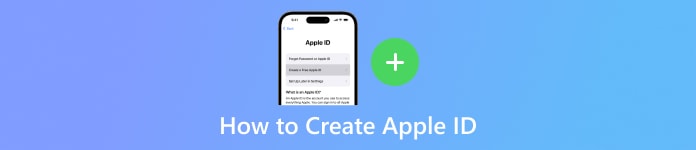
U ovom članku:
Dio 1. Načini stvaranja Apple ID-a
U ovom odjeljku otkrijte razne platforme za jednostavno stvaranje Apple ID-a. Bilo putem postavki uređaja, iTunesa, weba ili Maca, slijedite ove pojednostavljene korake. Možete Promijenite sliku na Apple ID-u pomoću Memojija i stvorite potpuno novi Apple ID.
Na postavkama:
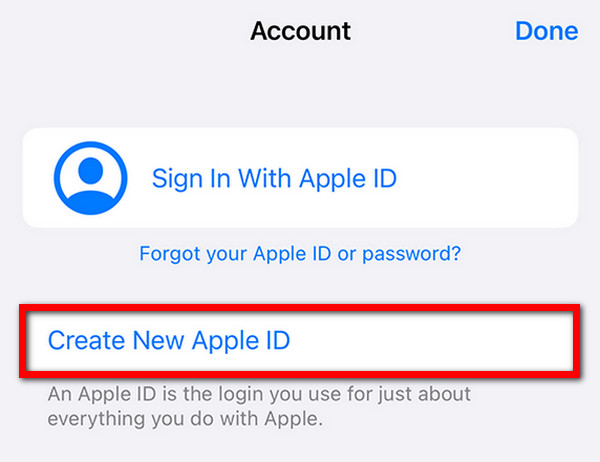
Za početak dodirnite aplikaciju Postavke na svom iPhoneu ili iPadu.
Ako se još niste prijavili, dodirnite Prijavite se na svoj iPhone na vrhu izbornika Postavke.
Zatim odaberite Nemate Apple ID ili ste ga zaboravili? Zatim dodirnite Stvorite novi Apple ID.
Nakon toga unesite svoje ime, datum rođenja, adresu e-pošte i lozinku.
Da biste završili, slijedite upute na zaslonu kako biste potvrdili svoju adresu e-pošte i prihvatili Uvjete i odredbe.
Korištenje iTunes-a:
Otvorite iTunes i idite na Račun > Prijaviti se > Stvorite novi Apple ID.
Unesite adresu e-pošte, lozinku i regiju uređaja.
Unesite podatke o plaćanju ili odaberite Nijedan. Provjerite svoju e-poštu za potvrdu.
Na internetu:
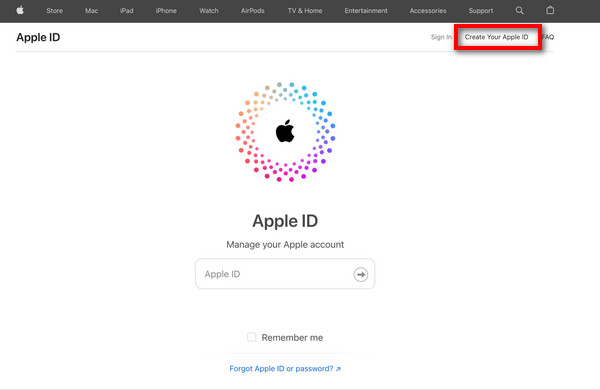
Posjetite appleid.apple.com i kliknite Izradite svoj Apple ID.
Slijedite korake na zaslonu za e-poštu, lozinku i regiju.
Unesite telefonski broj, potvrdite okvire za ažuriranja i kliknite Nastaviti.
Potvrdite e-poštu i telefonski broj da biste dovršili postupak.
Na Macu:

Otvorite System Preferences i kliknite Prijavite se svojim Apple ID-om.
Odaberite Stvorite Apple ID i slijedite korake na zaslonu za e-poštu, lozinku i regiju.
Unesite podatke o plaćanju ili odaberite Nijedan. Provjerite svoju e-poštu za potvrdu.
Dio 2. Bonus: Kako ukloniti Apple ID sa i bez lozinke
Uklonite Apple ID s šifrom
Najjednostavniji način za izbrisati Apple ID korištenje zaporke je pristupom aplikaciji Postavke na vašem iPhoneu. Slijedite ove jednostavne korake za besprijekorno uklanjanje.
Prvo idite na Postavke aplikaciju na vašem uređaju.
Ako ste prijavljeni, dodirnite svoj Apple ID na vrhu zaslona postavki. Zatim se pomaknite prema dolje i pritisnite Odjavi se.
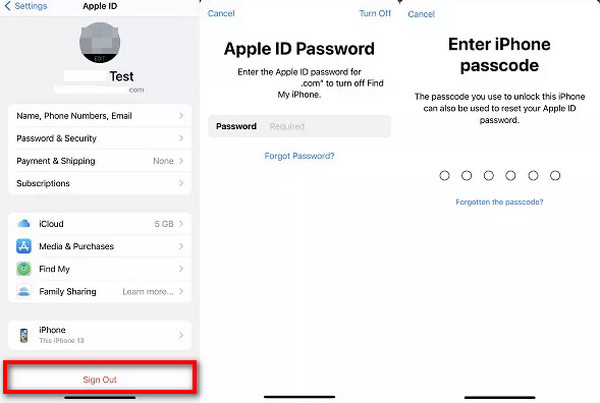
Zatim unesite lozinku za Apple ID kada se to od vas zatraži.
Pojavit će se skočni prozor s ponudom da odaberete želite li zadržati kopiju svojih podataka na uređaju ili je izbrisati. Na kraju odaberite svoje postavke i dodirnite Odjavi se potvrditi.
Bonus: uklonite Apple ID bez zaporke
Predstavljamo ultimativno rješenje za uklanjanje Apple ID-a bez zaporke: imyPass iPassGo. Ovaj izniman iOS otključivač nudi neusporedivu učinkovitost u uklanjanju Apple ID-a s vašeg iPhonea, iPada ili iPoda, osiguravajući potpunu sigurnost i jednostavnost korištenja.

4.000.000+ preuzimanja
Jednostavan postupak, nije potrebna šifra
Osigurava sigurnost podataka tijekom uklanjanja Apple ID-a
Glatki prijelaz nakon uklanjanja Apple ID-a
Ostanite u toku s iOS-om 26, iPadOS-om 26 i iPhoneom serije 16
Bonus značajke uključuju uklanjanje MDM-a, otključavanje zaporke za iPhone i još mnogo toga.
U nastavku su navedeni koraci za uklanjanje Apple ID-a bez potrebe za šifrom:
Preuzmite i instalirajte imyPass iPassGo na svoje osobno računalo. Zatim pokrenite alat i odaberite Ukloni Apple ID način za nastavak.

Nakon toga pomoću USB kabela povežite svoj uređaj s računalom i kliknite Početak gumb za početak uklanjanja Apple ID-a s vašeg uređaja.

Pričekajte dok se proces ne završi. Kada završite, kliknite na u redu gumb za primjenu promjena.

Dio 3. Savjeti: Upotreba Apple ID-a
1. Pristup iCloudu: Neometano pohranjujte, sinkronizirajte i dijelite datoteke, fotografije i dokumente.
2. Preuzmite aplikacije: Istražite i preuzmite široku lepezu aplikacija i igara iz App Storea.
3. Sadržaj kupnje: Kupujte glazbu, filmove, TV emisije, e-knjige i audio knjige s iTunes i Apple Books.
4. Apple Pay: Bez napora vršite sigurna plaćanja u trgovinama, aplikacijama i na mreži koristeći Apple Pay.
5. Pronađi moje: Locirajte svoje uređaje, podijelite svoju lokaciju i daljinski izbrišite podatke ako su izgubljeni ili ukradeni.
6. Apple Music: Uživajte u neograničenom pristupu milijunima pjesama, odabranim popisima za reprodukciju i ekskluzivnom sadržaju.
7. Apple TV+: Streamirajte raznolik izbor originalnih emisija, filmova i dokumentaraca na Appleovoj usluzi strujanja.
8. Apple Health: Pratite podatke o svom zdravlju i kondiciji, nadzirite razine aktivnosti i sigurno pristupajte zdravstvenim zapisima.
FAQ.
-
Kako se mogu prijaviti s Apple ID-om ako sam zaboravio lozinku?
Ako jesi zaboravili ste lozinku za Apple ID, posjetite stranicu Apple ID računa i odaberite Zaboravili ste Apple ID ili lozinku? Slijedite upute da potvrdite svoj identitet putem e-pošte, sigurnosnih pitanja ili dvofaktorske autentifikacije. Zatim poništite lozinku i prijavite se s novim vjerodajnicama za nesmetan pristup Appleovim uslugama.
-
Kako stvoriti Apple ID s Gmailom?
Da biste izradili Apple ID s Gmailom, posjetite stranicu za stvaranje Apple ID računa i odaberite Koristi svoju trenutnu adresu e-pošte. Unesite svoju Gmail adresu, unesite potrebne podatke, postavite jaku lozinku i slijedite upute za dovršetak provjere. Vaša Gmail adresa postat će vaš Apple ID za pristup Appleovim uslugama.
-
Možete li izraditi Apple ID bez davanja adrese e-pošte?
Prilikom izrade Apple ID-a potrebna je adresa e-pošte. Služi kao primarni identifikator i kontaktna točka za račun. S adresom e-pošte moguće je registrirati se za Apple ID jer je sastavni dio procesa stvaranja računa.
-
Kako stvoriti Apple ID na Safariju?
Da biste izradili Apple ID na Safariju, posjetite stranicu za stvaranje Apple ID računa. Odaberite Create Your Apple ID i navedite potrebne podatke, uključujući e-poštu, lozinku i regiju uređaja. Za potvrdu slijedite upute na zaslonu. Nakon dovršetka, vaš Apple ID bit će spreman za korištenje na svim Appleovim uslugama.
-
Kako stvoriti Apple ID i isključiti šifru?
Za izradu Apple ID-a i isključivanje zaporke na vašem iPhoneu, idite na Postavke, dodirnite svoje ime i odaberite Prijavite se na svoj iPhone. Za izradu Apple ID-a jednostavno slijedite upute. Zatim idite na Postavke > ID lica i šifra ili Touch ID i šifra, unesite trenutnu lozinku i odaberite Isključite lozinku.
Zaključak
Kroz ovaj članak ste naučili kako napraviti novi Apple ID bez napora, omogućujući pristup mnoštvu značajki. Bilo da postavljate na svom uređaju ili ga uklanjate sa ili bez šifre, ovladavanje Apple ID-om otključava bezgranične mogućnosti za vaš iPhone ili iPad. Prigrlite putovanje koje je pred vama s povjerenjem.
Vruća rješenja
-
Otključaj iOS
- Pregled besplatnih usluga iCloud otključavanja
- Zaobići iCloud aktivaciju s IMEI
- Uklonite Mosyle MDM s iPhonea i iPada
- Uklonite support.apple.com/iphone/passcode
- Pregled Checkra1n iCloud Bypass-a
- Zaobići lozinku za zaključavanje zaslona iPhonea
- Kako napraviti Jailbreak iPhone
- Otključajte iPhone bez računala
- Zaobići iPhone zaključan za vlasnika
- Vraćanje iPhonea na tvorničke postavke bez lozinke za Apple ID
-
Savjeti za iOS
-
Otključaj Android
-
Lozinka za Windows

